在数字化办公与学习日益盛行的今天,pdf(portable document format)文件因其跨平台兼容性和内容保真性,成为了我们日常中不可或缺的信息载体。无论是工作报告、学习资料还是合同文件,pdf格式总能确保信息的准确无误传递。然而,当这些电子文档需要转化为纸质版时,如何高效、清晰地打印pdf文件便成了一项必备技能。接下来,就让我们一起揭开pdf文件打印的神秘面纱,让你的每一次打印都成为一次完美的输出体验!
准备工作:确保设备就绪
在动手打印之前,做好充分的准备工作至关重要。首先,检查你的打印机是否已正确连接至电脑或网络,并确保有足够的纸张和墨水/碳粉。此外,根据需要调整打印机的纸张类型(如a4、letter等)和质量设置,以获得最佳的打印效果。别忘了,安装或更新最新的打印机驱动程序也是确保打印顺畅的关键一步。

pdf打开方式:选择你的“打印助手”
打开pdf文件的方式多种多样,但为了确保打印功能的全面性和易用性,推荐使用专业的pdf阅读器或编辑器,如adobe acrobat reader dc、foxit reader等。这些软件不仅提供了丰富的打印选项,还能帮助你预览打印效果,避免因设置不当导致的浪费。
打印设置:细节决定成败
进入打印界面后,一系列打印选项将呈现在你眼前。这里有几个关键设置需特别注意:
- 页面范围:根据需要选择“全部”、“当前页”或指定页码范围。
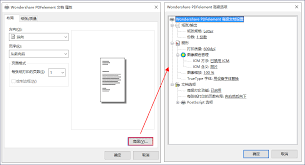
- 页面布局:默认通常为“实际大小”,但你也可以根据需要选择“缩放”以适应不同纸张尺寸,或“多页打印”以节省纸张。

- 打印质量:根据文档的重要性和打印机的性能,选择合适的打印质量。对于文字为主的文档,草稿模式即可;而包含图片或复杂图形的文件,则建议选用更高质量设置。
- 双面打印:环保意识日益增强,双面打印不仅节省纸张,也更符合现代办公理念。大多数现代打印机都支持自动双面打印功能,只需简单勾选即可。
高级技巧:优化打印效果
对于追求极致打印效果的用户,不妨尝试以下高级技巧:
- 色彩管理:在打印设置中启用色彩管理,确保颜色准确还原,尤其适用于包含丰富色彩的设计稿或照片。
- 水印与页眉/页脚:部分pdf编辑软件允许在打印时添加水印或自定义页眉/页脚,增加文档的专业性和保密性。
- 背景打印:默认情况下,某些pdf阅读器可能不打印背景,检查并启用此选项,确保文档完整性。
一键打印,轻松享受
完成所有设置后,点击“打印”按钮,剩下的就交给打印机了。等待片刻,那份承载着智慧与汗水的纸质文档便跃然纸上。记得在打印完成后检查打印质量,及时调整设置,确保每一次打印都能达到你的预期。
掌握pdf文件打印的技巧,不仅能让你的工作和学习更加高效,还能在细节中展现专业与细致。现在,就让我们带着这份指南,开启每一次完美的打印之旅吧!






















